开机慢怎么解决|电脑开机慢怎么办?
开机慢怎么解决(电脑开机慢怎么办?)
电脑用久了必然会出现开机变慢的问题 , 那么该如何优化电脑开机速度?电脑开机速度怎么才能提升?下百思特网面就给大家分享通过设置启动项参数来提百思特网高电脑开机速度的方法 。
解决方法:1百思特网.打开控制面板 , 选择“管理工具” 。
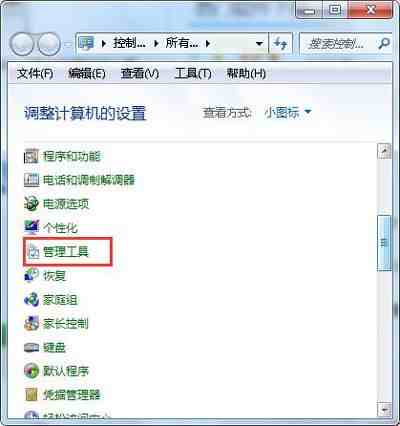
【开机慢怎么解决|电脑开机慢怎么办?】
2.在弹出的管理工具窗口 , 打开“系统配置” , 然后勾选“加载系统服务”和“加载启动项”按回车确定 。
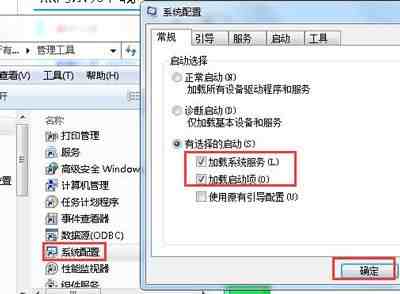
3.接着切换到“引导”选项 , 超时处修改为“3”秒 。

4.同在“引导界面” , 点击“高级选项”进入另一个窗口 , 勾选“处理器数” , 即设置你系统默认开机时参与的工作CPU内核数 。你需依据你系CPU核数进行选择 。比方打开Win7 , CPU是双核 , 在这边则选择“2” 。

5.接着勾选“最大内存” , 打开资源管理器查看最大物理内存 , 然后修改成开机可使用的最大内存 。

- 身体乳|果酸身体乳怎么样,护肤效果好的身体乳排行榜
- 五一|2022五一去三亚怎么买到便宜的机票
- CSM收视率|2022年2月17日综艺节目收视率排行榜(北京向未来、最强大脑燃烧吧大脑、你会怎么做)
- 狗狗|狗狗吐绿色的呕吐物怎么回事
- 女朋友|女朋友手机屏幕碎了怎么安慰
- 女朋友|女朋友穿的用的都很贵怎么办
- 核桃|带壳核桃受潮怎么处理方法
- 荷兰猪|荷兰猪四肢无力怎么办
- 兔子跺脚|兔子使劲的跺后脚是怎么回事
- 墙壁|墙壁怎么手动打孔
